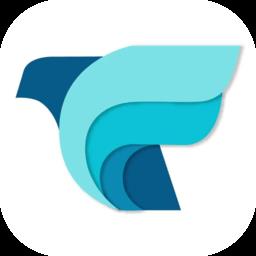- 冒险村物语
- 英雄无敌3塔防
- 驾考家园手游
无线路由器怎么设置? 教你轻松设置上网
2015-01-30
现在很多人都有不止一台网络设备,那么如何让它们能方便的接入家中的无线网络呢?无线路由器就派上用场了,接下来的问题是:无线路由器怎么设置?下面教大家轻松设置无线路由器,看看一款无线路由器怎么设置,并将实际使用无线路由器的实例结合,快速建立无线网络,让无线路由器更能发挥效率。

无线路由器怎么设置:快速登录
当我们在刚刚拿到无线路由器时,可以先将电源接好,然后用网线将一个LAN口和计算机的网口连接好,这时就可以对无线路由器进行配置了。
我们先打开IE浏览器,在地址栏中键入无线路由器的默认IP地址(一般你会在路由器的底部铭牌或说明书中找到),以TP-Link的一款无线路由器为例,它的默认IP地址为192.168.1.1,那么我们在IE地址栏中键入192.168.1.1后,会弹出无线路由器的登录页面。
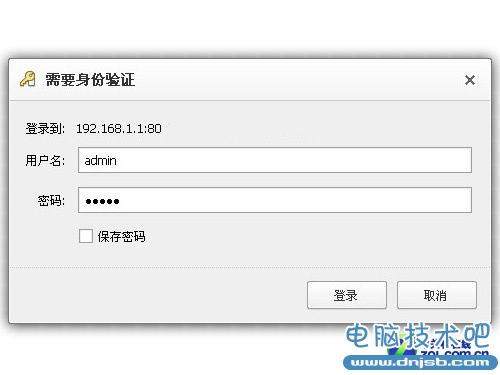
登陆页面
我们在登录页面上输入同样可以在路由器底部铭牌或说明书中找到的用户名和密码(此处该路由器默认的均为admin),然后点击“登录”即可登陆路由器的Web配置界面了。
[!--empirenews.page--]无线路由器怎么设置:设置向导
现在大多数的无线路由器都支持设置向导功能,那么对于网络新手来说,使用这个功能,可以较为快速的组建无线网络。但设置向导功能一般只提供初级的无线网络设定,要进一步提升路由器表现,增强无线效果,加强无线安全等,还是建议使用高级设定功能。不过,对于想快速搞定组网的用户,还是先来看看如何完成快速设置向导吧。
登陆Web界面,一般左侧有功能配置选项栏,用户可进行必要的配置选择。而且一般会先看到路由器的“运行状态”,让用户可对无线路由器的状态有个初步的掌握。
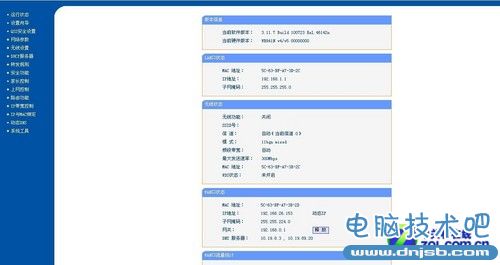
“运行状态”
随后就可以看到“设置向导”(红框内)的功能选项了,该功能可以使用户进行方便、快速地进行网络连接,而且能使用户对路由器进行快速必要的基本设定,令其更方便快捷地搭建无线网络。
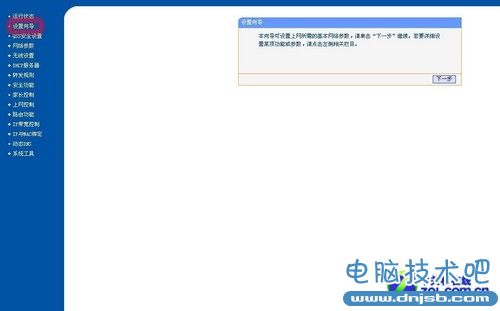
“设置向导”界面
点击左侧的“设置向导”,然后点“下一步”。
随后会出现对上网方式的选择,一般分为五种方式,这里由于是在“设置向导”中,因此只出现了三个主要的上网方式,分为PPPoE(ADSL虚拟拨号)、动态IP(以太网宽带,自动从网络服务商获取IP地址)、 静态IP(以太网宽带,网络服务商提供固定IP地址),其余两种我们会在后面介绍到。

选择网络连接方式
如果你的上网方式是拨号方式,并且需要输入用户名和密码,那么选择“PPPoE”。如果你的上网方式需要自动获取IP地址,那么选择“动态IP”。如果你的上网方式需要输入固定IP地址、子网掩码和网关地址,那么选择“静态IP”。除了这三种常用的上网方式外,有些无线路由器还支持智能自动选择上网方式,大家在实际使用的时候应该根据实际情况进行选择。
点击“下一步”,将对“无线设置”进行配置。这个界面主要是对无线网络的基本参数以及无线安全进行基本设定。用户可根据实际需求,修改无线网络的状态、SSID、加密设置等。修改SSID(网络名称),可以方便自己的查找和使用。在“模式”(红框内)中,建议用户选择混合模式,可以保证对网络设备的最大兼容性。
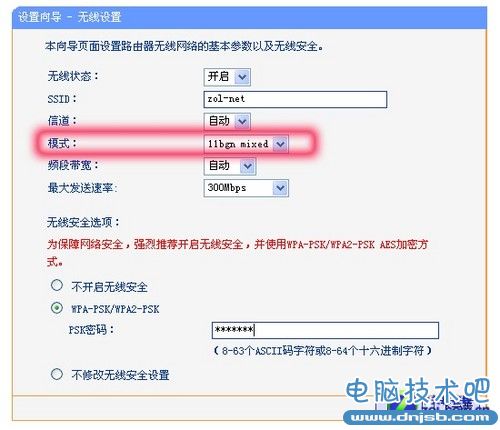
进行无线设置
而对于初级用户来说,大多数选项都可以选择默认,只在无线安全选项中,选择“WPA-PSK/WPA2-PSK”加密方式,填入密码即可。
点击“下一步”即会看到“设置完成”的提示,点击“确定”就可完成“设置向导”的设定了。
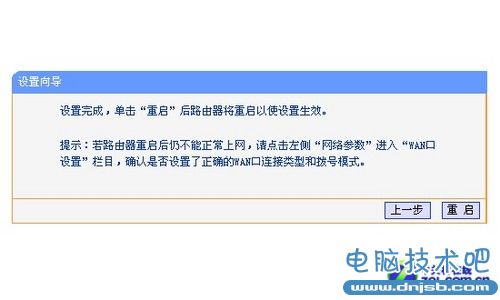
完成界面
随后路由器会进行重新启动。用户会看到“重新启动”的进度条界面,完成后,就会看到设定好的最终界面了,全程方便快捷,简单轻松。
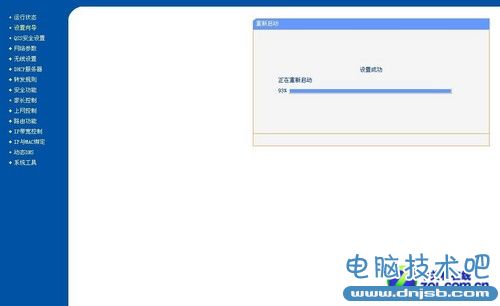
重新启动
初级用户使用设置向导功能的话,整个过程仅需10几秒。但如果想进一步的提升无线网络的使用效果,我们还需到其它具体界面中进行一些细节的调整,一起向高级用户迈进吧。
[!--empirenews.page--]无线路由器怎么设置:广域网
想要更全面、更快速的感受无线路由器的丰富功能,我们就需要到它的具体界面中进行一些细上节的调整了,一起进阶高级用户吧。
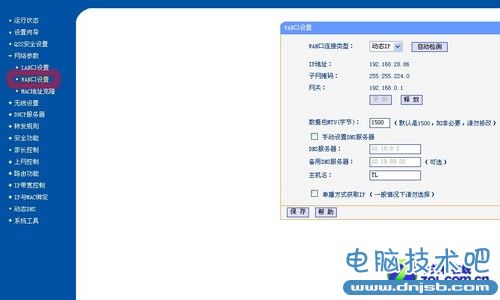
广域网(WAN口)的设置
首先是从广域网的设置开始,在这里就是“网络参数”中的“WAN口设置”(见上图红框内选项)。
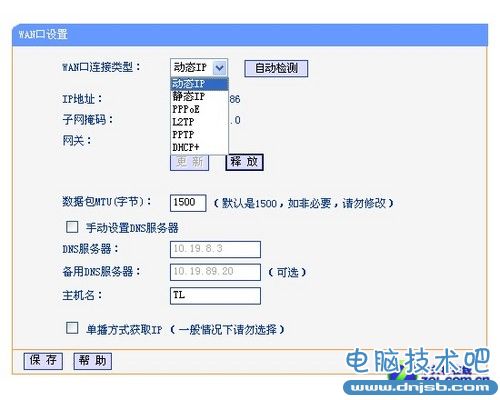
用户可以根据运营商提供的网络模式,进行选择上网方式
在“WAN口设置”界面中,用户可以对广域网进行更为精准的设置调整。先进行“WAN口连接类型”的选择,在这里用户会看到更多的上网方式。同前面的“设置向导”比较,还多出了L2TP、PPTP和DHCP+等模式,选择广泛,用户可以根据运营商提供的网络模式,进行选择。
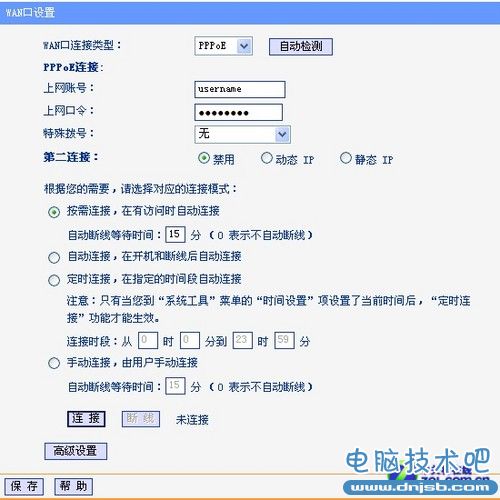
常见的PPPoE(ADSL虚拟拨号)上网方式设置
L2TP和PPTP都是基于VPN(虚拟专用网)的上网方式,是通过一个公用网络(通常指因特网)建立一个临时的、安全的连接,是一条穿过混乱的公用网络的安全、稳定的隧道,是对内部网的扩展,可以帮助远程用户、公司分支机构、商业伙伴及供应商同公司的内部网建立可信的安全连接,并保证数据的安全传输。
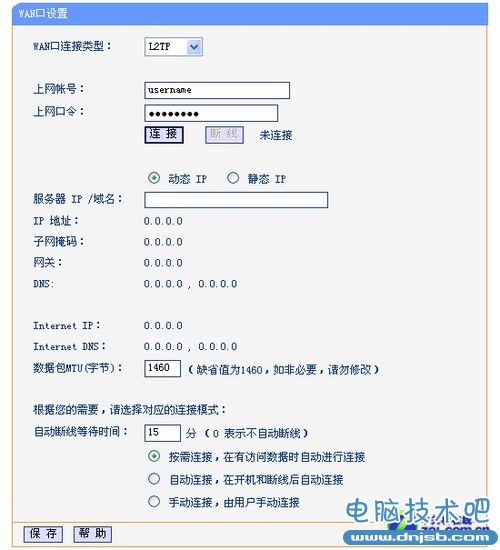
L2TP上网方式设置
在对L2TP或PPTP上网方式进行设置时,上网帐号、上网口令需正确填入ISP提供的帐号和口令,可根据ISP提供的动态IP、静态IP按需设置IP,服务器IP/域名需正确填入ISP为你提供的IP地址或域名。除此而外,还可按需选择自动断线等待时间、按需连接、自动连接、手动连接等上网方式,完成更改后,点击保存按钮即可。
而DHCP+上网方式则适用于那些采用DHCP+认证技术运营商提供的宽带接入服务的用户选择。
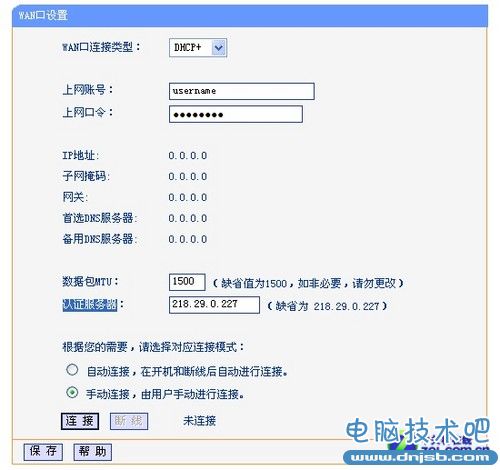
DHCP+上网方式
在设置DHCP+上网方式时,也需要正确填入ISP提供的上网帐号和上网口令,填入认证服务器地址,选择自动或手动连接方式。然后点击保存按钮。通过认证用户的有关信息,确认是合法用户之后,就把相关参数,如IP地址、DNS服务器、子网掩码、网关的地址等传送给用户。用户得到这些参数之后,就能直接进入Internet网进行通信,而所有的通信流无需经过DHCP服务器。
[!--empirenews.page--]无线路由器怎么设置:局域网、DHCP
很多网友在将无线路由器接入网线和电脑后,可能会发现在电脑桌面右下角会有“IP地址与网络上的其他系统有冲突”的提示,这是什么原因呢?

IP地址冲突现象(红框内)
这很可能是由于无线路由器的默认IP地址同上游网关的IP地址一致,发生了IP地址冲突现象。因此,我们建议用户对无线路由器的默认IP地址进行修改,防止产生IP地址冲突。
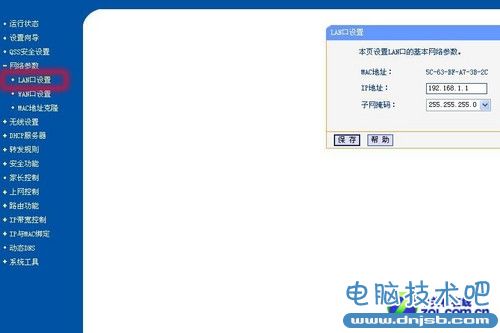
局域网(LAN口)设置
在这里,用户可以选择“LAN口设置”(上图红框内选项),在“IP地址”上进行修改,只需同网关的IP不同即可。例如网关的IP地址是192.168.0.1,那么用户就可以将自己的IP地址,设置为192.168.1.1。
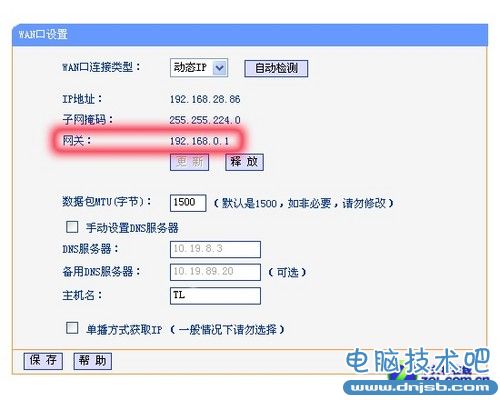
网关的IP地址

将IP地址修改为与网关IP不同
下面我们再来看看DHCP的功能设置,使用无线路由器之所以方便,正是因为它支持DHCP服务器功能。DHCP的全名是“Dynamic Host Configuration Protocol”,即动态主机配置协议。具有该功能的无线路由器可以自动为接入的电脑分配IP地址,而无需人工进行操作,简单好用。

建议初级用户开启DHCP服务器功能
因此建议初级用户开启DHCP服务器功能,但如果是高级用户的话,出于安全考虑,也可不启用DHCP服务器功能,而改由手工为局域网中的所有计算机配置TCP/IP协议参数,指定IP地址、子网掩码、网关、以及DNS服务器等。当然,如果你不想这么麻烦,为了不让更多的非法用户减少使用你的无线网络的机率,你也可以考虑按需分配地址池开始地址和结束地址的数量,使内网数台主机得到的IP地址刚好在这两个地址之间够用即可,随时可了解到是否有非法用户接入。
并且,无线路由器中一般都可提供接入的客户端列表,在此之中,你可以查看到获得了IP地址的客户端计算机的名称、MAC地址及其分配的IP地址,便可对其有的放矢进行防范。 而在DHCP服务器的静态地址分配中,还可以为指定MAC地址的计算机预留静态IP地址。当该计算机请求DHCP服务器分配IP地址时,DHCP服务器将给它分配表中预留的IP地址。并且一旦采用,该主机的IP地址将不再改变。
[!--empirenews.page--]无线路由器怎么设置:无线高级设置
在前面的“设置向导”中,我们已经了解了无线网络的基本设置,重复的地方就不多做赘述了。
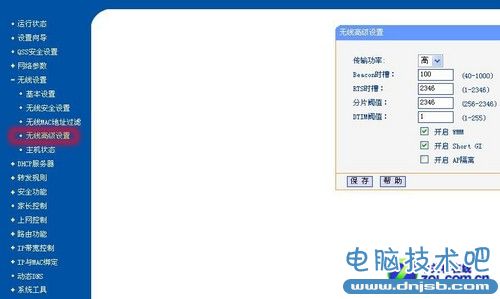
无线高级设置(红框内选项)
在这里,建议大家依据需要对“信道”和“频段带宽”进行调整。
调整“信道”
现在大多数无线设备都是使用2.4GHz无线频段在进行工作,而该频段一般被分为11或13个信道。可是有很多用户都在使用的无线设备的默认信道“1”,那么当有多个无线设备相“遇”时冲突和干扰就在所难免,影响无线传输质量。
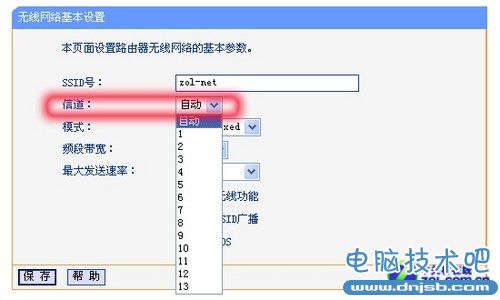
调整“信道”
如果你的无线路由器支持智能的“自动”信道还好,不然还是建议挑选一个与周围无线源不同的信道使用,以避开干扰和冲突,获得最佳无线传输效果。
调节“频段带宽”
频段带宽是发送无线信号频率的标准,频率越高越容易失真,其中20MHz在11n的情况下能达到144Mbps带宽,它穿透性较好,传输距离远(约100米左右);40MHz在11n的情况下能达到300Mbps带宽,穿透性稍差,传输距离近(约50米左右)。
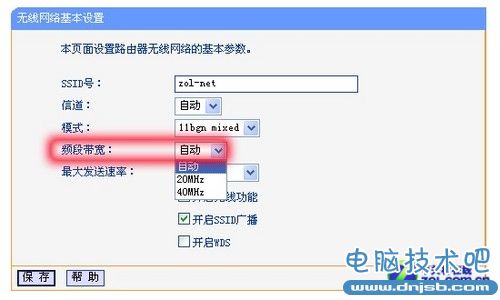
调节“频段带宽”
因此如果为了获得更大的传输速度,可以选用40MHz,但是在应用环境中,无线源较多的话,则不建议选择40MHz了,不然任意使用1到6信道的无线信号都会干扰40MHz频宽的通讯。
现在多数的无线路由器都可以开启20/40MHz混合模式,建议用户使用,或选择像我们实验路由器中的“自动”模式即可。
设定“传输功率”
不知道大家是不是遇到过隔墙如隔山的“囧”况呢?又或是担心无线功率过大而不利身体健康呢?这时你就需要对无线路由器的无线“传输功率”进行调节了。
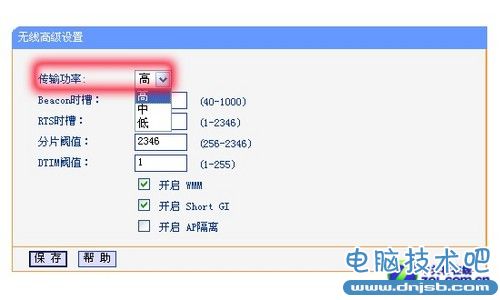
设定“传输功率”
而现在大多的无线路由器产品都已支持“传输功率”的调节功能,像这款实验无线路由器就支持高、中、低三档的功率调节,用户可根据组网需要进行调整。
[!--empirenews.page--]无线路由器怎么设置:无线安全
对于初级用户来说,可能还没有认识到无线加密的重要性,在不加密的无线网络里,不仅你的网络带宽会被侵占,而且你的个人网络信息也可能遭受泄露,因此一定要使用正确的加密方式来保障无线网络安全,降低风险。
那么现在无线路由器中常用的无线加密都是什么方式呢?一般分为如下三种:
WEP加密,最老也是最不安全的加密方式,不建议大家选用。
WPA加密,是WEP加密的改进版,包含两种方式:预共享密钥和Radius密钥(远程用户拨号认证系统)。其中预共享密钥(pre-share key缩写为PSK)有两种密码方式:TKIP和AES,而RADIUS密钥利用RADIUS服务器认证并可以动态选择TKIP、AES、WEP方式。相比TKIP,AES具有更好的安全系数,建议用户使用。
WPA2加密,即WPA加密的升级版。WPA2同样也分为TKIP和AES两种方式,因此也建议选AES加密不要选TKIP。
对于目前的主流无线路由器,它们大都支持上述的多种加密方式,而其中,WPA2是目前被业界认为最安全的加密方式,建议使用。
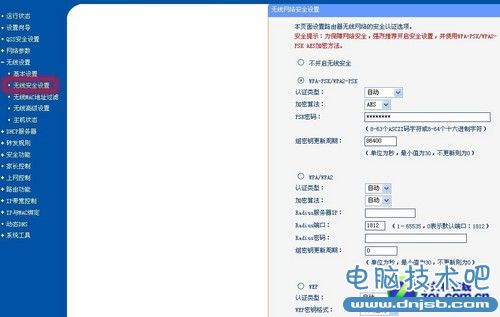
无线安全设置(见红框内选项)
在这儿可以在“无线安全设置”中进行设置(见红框内选项),选择“WPA-PSK/WPA2-PSK”加密模式。

选择“WPA-PSK/WPA2-PSK”加密模式(红框内)
一些较新的无线路由器支持更好的混合加密模式,那么用户就可选择“WPA-PSK [TKIP] + WPA2-PSK [AES]”模式进行加密,密码越复杂越好。
[!--empirenews.page--]无线路由器怎么设置:一键加密
对于现在多数的主流无线路由器来讲,都已经配备了WPS一键加密功能(一些路由器称“QSS”),令加密过程变得简单快捷。
在“设置向导”的下面,有QSS(即WPS)安全设置界面,可对该功能进行调节配置。
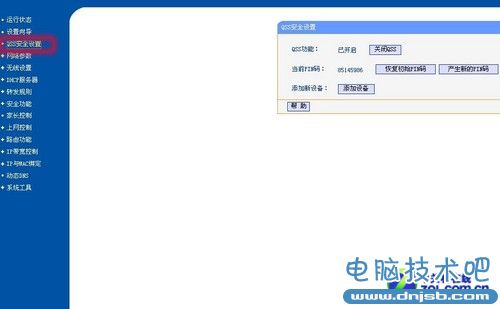
QSS安全设置界面(见红框内选项)
QSS(WPS)功能可以帮助客户端用户自动配置网络名(SSID)及无线加密密钥。对于普通用户来说,无需了解SSID和安全密钥的概念就能实现安全连接;而且用户的安全密钥不可能被外人破解,因为它是随机产生的;最重要的是用户再也无需去记忆冗长的无线加密密码了。
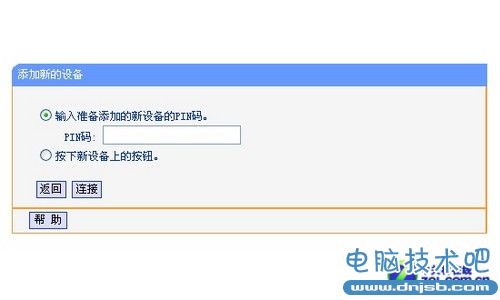
添加新设备的PIN码
实现QSS“一键加密”的方法非常简单,用户点击“添加新设备”,在新页面中键入无线网卡设备的PIN码,或选择按钮配置法,即可轻松完成。
当然用户需要注意的是,使用WPS功能时,无线路由器和客户端设备(无线网卡)均须通过WPS认证,如果其中一方没有通过认证,就无法实现WPS功能;而且由于各厂商产品间存在差异,不同品牌的接入点和客户端也会出现兼容性的问题,因此建议大家选择同一品牌的产品。
总结:掌握配置 轻松分享无线
无线路由器的使用越来越频繁,那么掌握其配置的用户才能拥有更快速、稳定的无线网络,同时掌握高级配置可以更加出色的保障用户网络体验和安全,为我们打造更为放心、便捷的网络服务。因此通过上文中的详细而简单的实用配置介绍,相信用户能够更好的分享无线网络。掌握路由器配置,轻松共享无线生活。
人气推荐
知识阅读
精彩推荐
- 游戏
- 软件
-

狂飙大卡车下载v1.0.7 安卓版
其它手游 18.75MB
下载 -

海洋连连消下载v1.0.7 安卓版
其它手游 19.07MB
下载 -

来切我呀下载v1.1.1 安卓版
其它手游 138.5MB
下载 -

猎手大追捕下载v187.1.1 安卓版
其它手游 116.76MB
下载 -

疯狂牛马实验室下载v2.0.1 安卓版
其它手游 79.88MB
下载 -

炮弹消消乐下载v0.251111.169 安卓版
其它手游 135.69MB
下载 -

极限躲猫猫模拟下载v1.0 安卓版
其它手游 72.47MB
下载 -

尸群突袭最新版下载v3 安卓版
其它手游 33.56MB
下载
-
僵尸追逐游戏下载v2.1 安卓版
下载
-
钢铁山海经下载v1.0 安卓版
下载
-
水果萌萌消下载v1.0.1 安卓版
下载
-
恐怖童话故事下载v1.0 安卓版
下载
-
差不多英雄5.8.7破解版下载v5.8.7 安卓修改版
下载
-
差不多英雄内购破解版最新版下载v5.8.7 安卓中文版
下载
-
几乎是一个英雄中文版下载v5.8.7 安卓版
下载
-
魔窟无尽的地下城阿飞原创下载v1.17 安卓最新版
下载